Windows 11에서 스크린샷의 텍스트를 복사하는 방법
- 王林앞으로
- 2023-09-20 17:57:082418검색
텍스트 작업이 포함된 새로운 캡처 도구를 다운로드하세요
새로운 캡처 도구는 개발 및 카나리아 버전으로 제한되어 있지만, 기다리지 않으려면 지금 업데이트된 Windows 11 캡처 도구(버전 번호 11.2308.33.0)를 설치할 수 있습니다. . 작동 방식:
1. Windows PC에서 이 웹사이트(방문)를 엽니다.
2. 다음으로 '제품 ID'를 선택하고 텍스트 필드에 '9MZ95KL8MR0L'을 붙여넣습니다.
3. 오른쪽 드롭다운 메뉴에서 "Quick" 링으로 전환하고 검색을 클릭하세요.
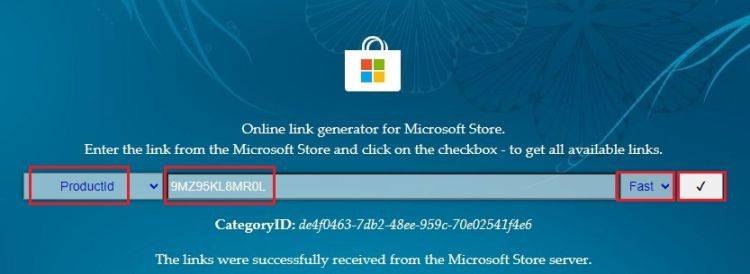
4. 이제 나타나는 검색 결과에서 "2022.2308.33.0" 버전을 찾아보세요.
5. MSIXBUNDLE 확장자를 마우스 오른쪽 버튼으로 클릭하고 컨텍스트 메뉴에서 "다른 이름으로 링크 저장"을 선택하세요.
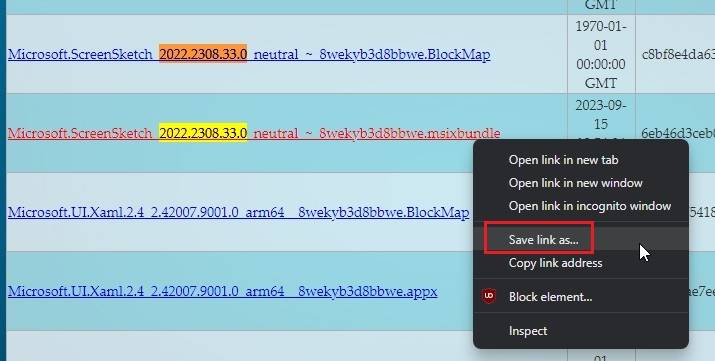
6. 이제 Windows 11 PC에 MSIXBUNDLE을 다운로드하세요. 브라우저가 자동으로 다운로드를 시작하지 않으면 다운로드 툴팁을 클릭하고 "유지" 버튼을 선택하세요.
NOTE: Google Chrome의 새 다운로드 알림이 마음에 들지 않으면 하단에서 이전 다운로드 알림으로 다시 전환할 수 있습니다. 연결 지침을 따르시면 됩니다.
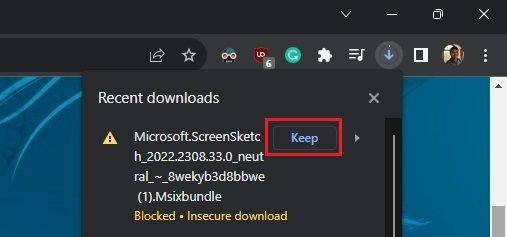
더블클릭하고 새 스크린샷 도구를 설치합니다. 이제 끝났습니다.
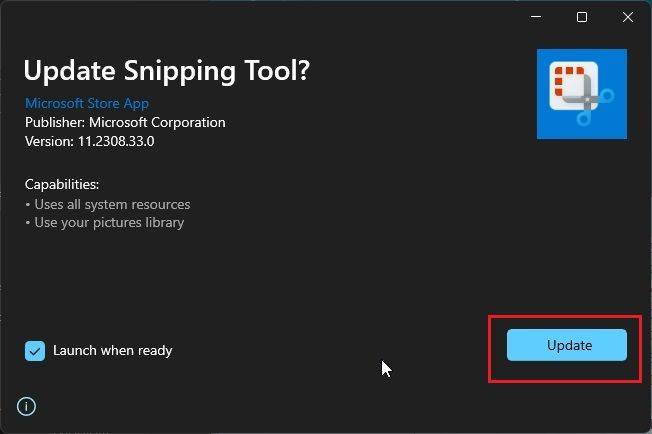
+Shift+S" 단축키를 사용하여 스크린샷을 찍을 수 있습니다.
2. 오른쪽 하단에스크린샷 팝업이 나타납니다. 클릭하세요.
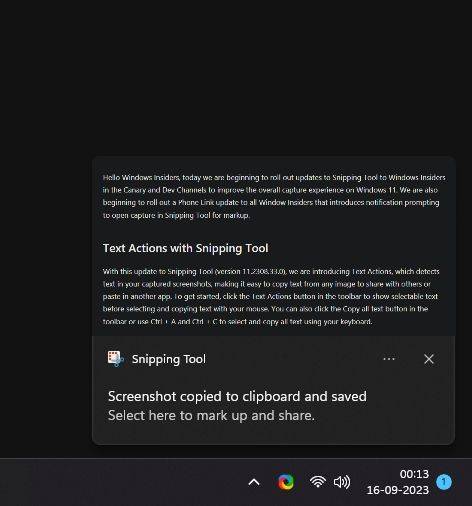
텍스트 작업" 버튼을 클릭하세요.

이미지에서 텍스트 를 원활하게 선택하고 복사할 수 있습니다. 전체 텍스트를 마우스 오른쪽 버튼으로 클릭하여 복사할 수도 있습니다.
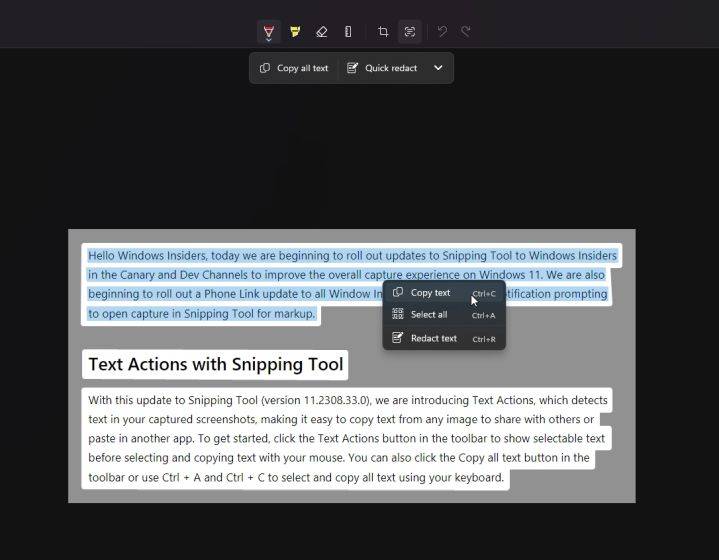
스크린샷을 찍습니다. 이전 섹션에 링크된 가이드를 따르세요.
2. 다음으로 "텍스트 작업" 버튼을 클릭하세요.

빠른 편집"을 클릭하세요. 개인정보를 자동으로 감지하여 편집해 드립니다.

edit할 수도 있습니다.
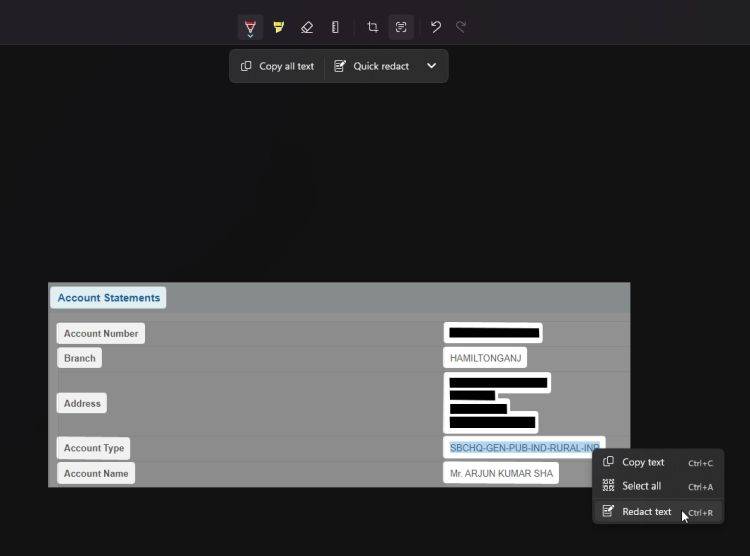
위 내용은 Windows 11에서 스크린샷의 텍스트를 복사하는 방법의 상세 내용입니다. 자세한 내용은 PHP 중국어 웹사이트의 기타 관련 기사를 참조하세요!

